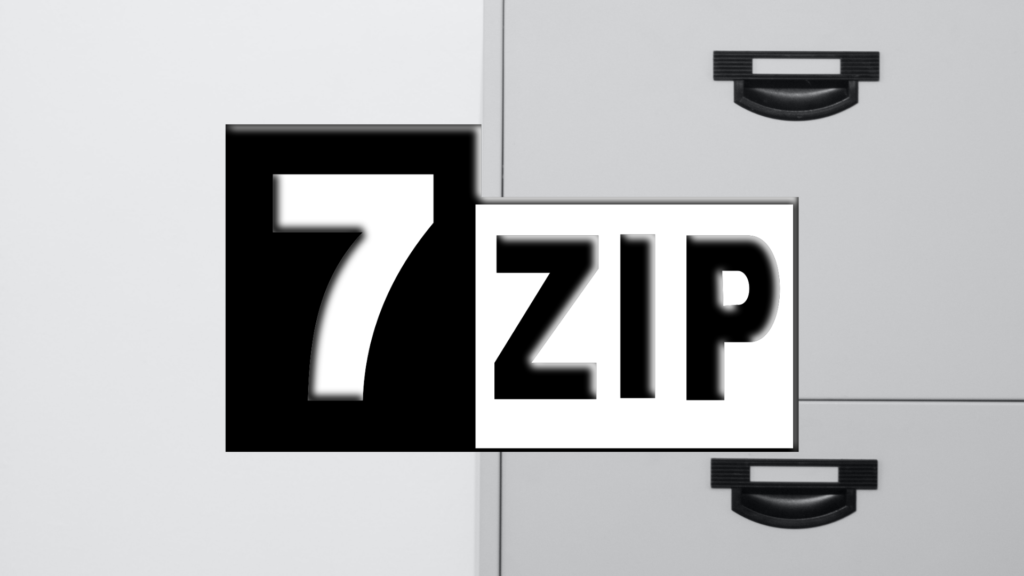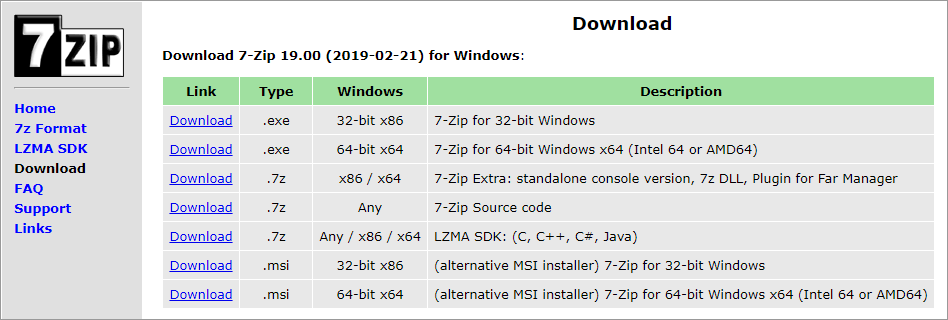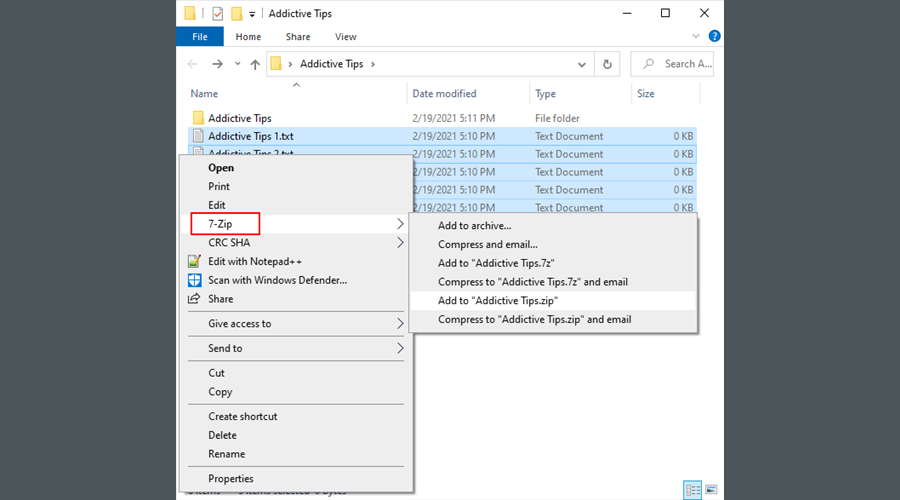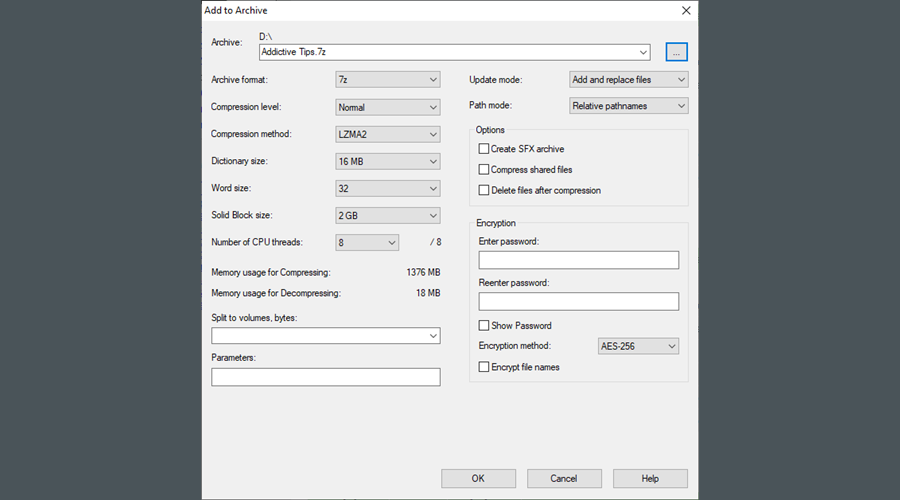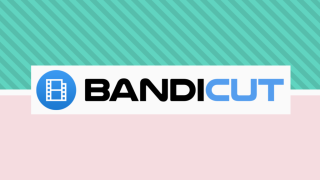Alat kompresi sangat diperlukan bagi pengguna yang ingin mengurangi ukuran file dan mengosongkan ruang di hard disk. Ini dimungkinkan dengan menambahkan file lama dan tidak terpakai ke arsip, yang menghabiskan lebih sedikit ruang disk.
7-Zip adalah salah satu utilitas pengarsipan paling populer di Internet, berkat fakta bahwa itu gratis dan open source. Anda dapat menggunakannya baik di rumah maupun di tempat kerja tanpa biaya apa pun.
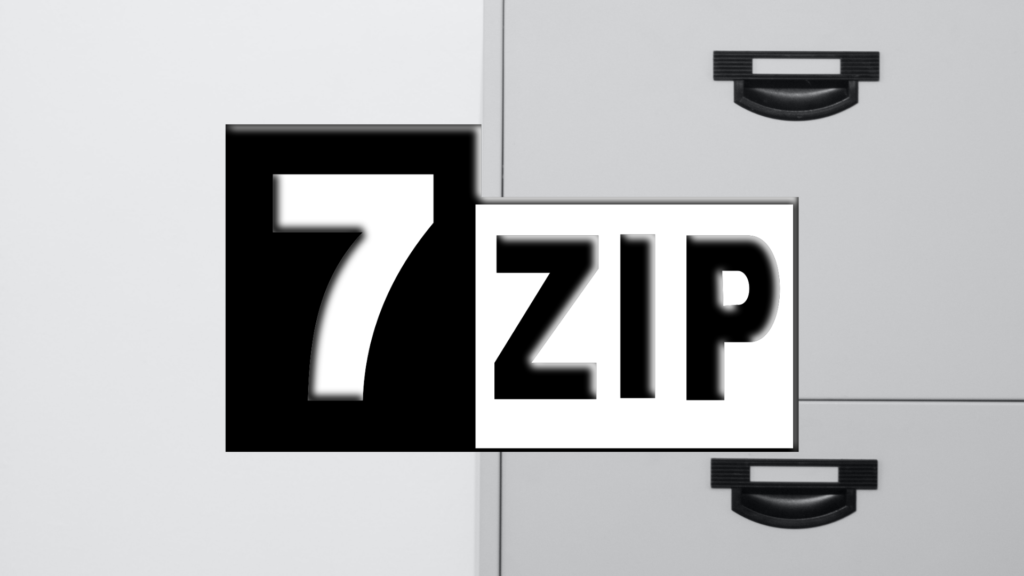
Cara mengunduh 7-Zip
Anda dapat mengunduh 7-Zip dari situs web resmi untuk Windows 10, edisi Windows yang lebih lama, serta Linux. Namun, ini tidak tersedia untuk Mac. Pastikan untuk mendapatkan file setup yang cocok dengan tipe arsitektur sistem operasi Anda (x86 atau x64).
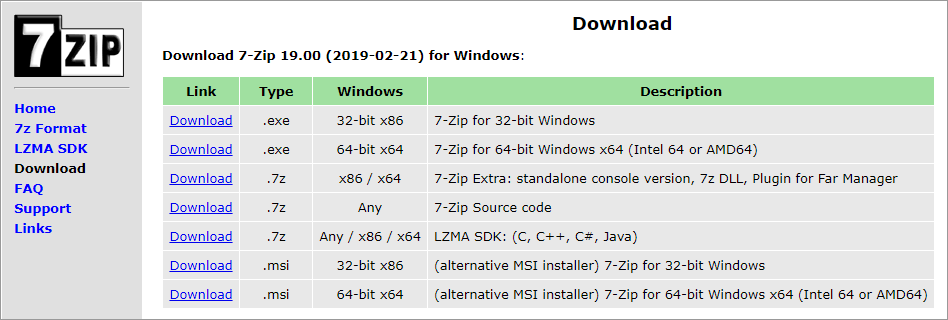
Edisi Windows juga menyediakan versi portabel yang Anda inginkan jika Anda tidak ingin melalui proses instalasi. Anda hanya perlu mengekstrak file yang diunduh dan meluncurkan 7-Zip.
Cara menggunakan 7-Zip
7-Zip secara otomatis ditambahkan ke menu konteks Windows Explorer segera setelah Anda mengaturnya di komputer Anda sehingga Anda dapat dengan cepat mengakses opsi-opsinya.
Jika Anda bertanya-tanya bagaimana cara mengompresi file dengan 7-Zip, cukup pilih satu atau lebih file atau folder, klik kanan, buka menu 7-Zip, dan tambahkan item ke arsip baru.
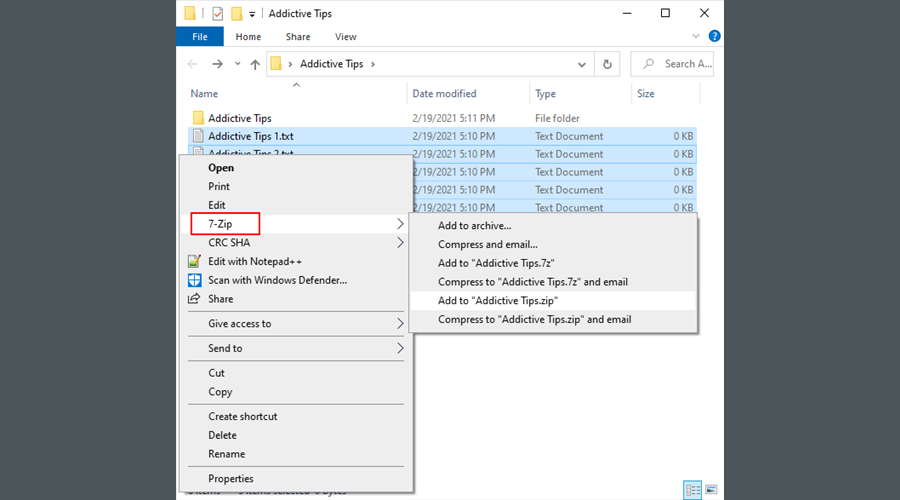
Dimungkinkan untuk membuat file ZIP atau 7Z baru dengan satu klik. Ini akan memiliki nama yang sama dengan folder root dan akan disimpan di tempat yang sama. Jika tidak, Anda dapat memilih Tambahkan ke arsip… dari menu konteks untuk menjelajahi opsi lainnya.
Anda dapat meminta 7-Zip untuk menambah dan mengganti file, memperbarui dan menambahkan file, memperbarui file yang ada, atau menyinkronkan file. Selain ZIP dan 7Z, ia menawarkan dukungan untuk format TAR dan WIM. Namun, Anda dapat membuka lebih banyak jenis arsip dengan 7-Zip, termasuk file RAR dan GZ .
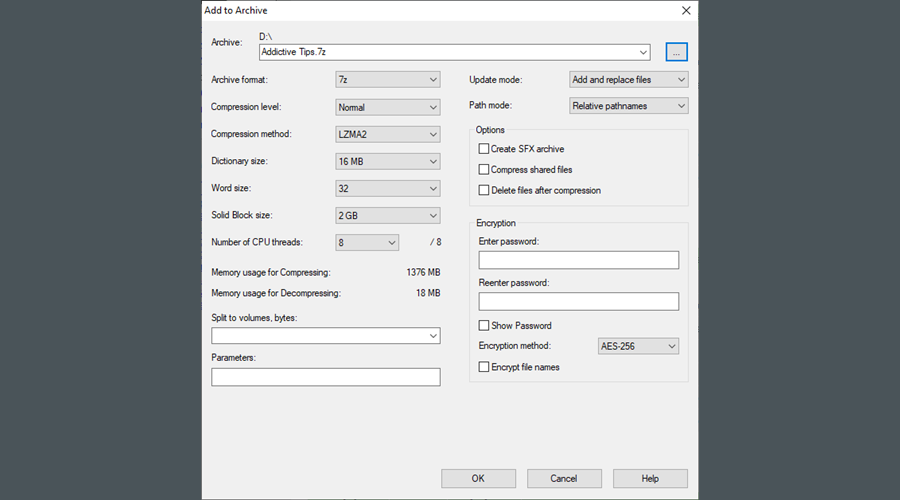
Jika Anda ingin mencegah pengguna mengakses arsip Anda tanpa izin Anda, Anda dapat mengatur perlindungan kata sandi menggunakan algoritma keamanan tingkat militer 256-bit AES.
7-Zip juga dapat membuat arsip self-extracting (SFX), kompres file bersama, menghapus file tepat setelah kompresi, dan mengubah tingkat kompresi untuk membuat arsip yang lebih kecil, tergantung pada apa yang Anda inginkan.
Apakah 7-Zip aman?
7-Zip tidak memiliki riwayat perilaku buruk atau mengkhianati kepercayaan penggunanya. Plus, tidak ada peringatan malware yang dilaporkan oleh VirusTotal .
Dan Anda tidak perlu khawatir kehilangan file atau membuat cadangan saat menggunakan 7-Zip untuk mengompresi file atau mengekstrak file dari arsip karena item asli tetap tidak tersentuh.
Kesimpulan
7-Zip adalah utilitas pengarsipan file yang hebat, salah satu yang terbaik dalam bisnis ini. Ringan, mudah digunakan, dan menawarkan dukungan untuk jenis file arsip populer.
Fakta bahwa itu gratis hanya menambah daftar panjang keuntungannya. 7-Zip pasti layak menjadi alat kompresi dan dekompresi Anda, bahkan melebihi WinRAR dalam beberapa aspek.